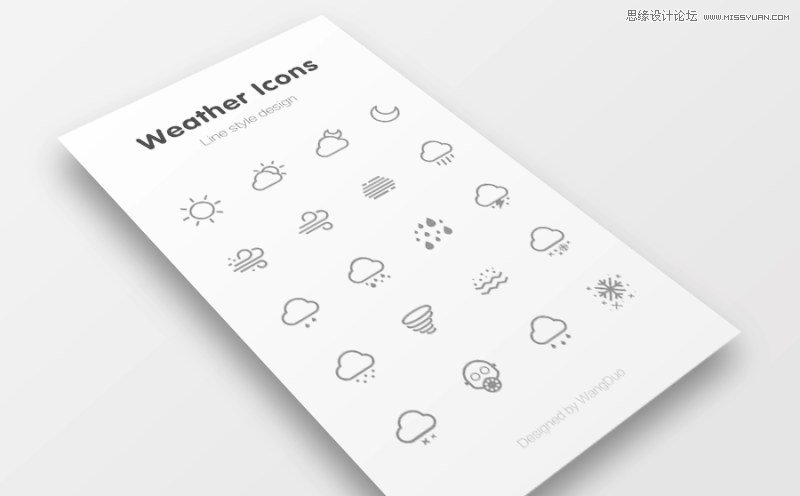濾鏡插件,nik濾鏡色調的對比詳解
最下面的陰影和亮點滑塊就是為了保護照片的暗部和亮部而設立的。右移陰影滑塊,可以保護照片的暗部不過暗。右移亮點滑塊,可以保護照片的高光部分不過亮。
這張照片根據直方圖,我把陰影提高到35%左右,直方圖中的暗部溢出消失了。

3 色調對比的局部應用
照片的細節并不是越多越好。只增加局部的細節對比,可以起到增強層次,突出中心的作用。
以這張照片為例,云層的細節強化,使得天空看起來很臟。而前景草地整體紋理的加強,也使得他們處處吸引眼球,喧賓奪主,搶去了遠處巍峨雪山的風頭。

因此我需要使用控制點,來局部應用濾鏡。
控制點可以使用控制點面板右側的“+”號按鍵,或者“-”號按鍵添加。
選擇“+”“-”按鍵后,在照片相應的區域點擊一下,我們就建立了一個控制點。其中心在照片上以一個小圓點顯示。
控制點建立后有兩個滑塊,第一個是范圍滑塊,他決定了這個控制點的影響范圍。控制點的作用區域,是以中心點為圓心,范圍為半徑的圓形內,和中心點顏色、紋理、明暗相似的區域。(也就是控制點通過一些算法,自動識別照片上的物體來建立范圍)
第二個滑塊是不透明度,不透明度為100%時,色調對比濾鏡的效果100%作用于控制區域。不透明度為0%,濾鏡效果完全不作用于控制區域。不透明度在其他數值時,濾鏡效果可以部分的作用在各個區域。

控制點的使用非常的簡單靈活,添加幾個點之后,我們就建立了下圖所示的蒙版。可以看到色調對比的效果主要作用在山峰以及前景中間的路上(蒙版白色部分),而云層,霧氣以及草地的兩側,細節只是輕微加強(蒙版灰黑色部分)。

至此,色調對比濾鏡調整完成。

放大觀察山峰細節,紅線左邊是沒加濾鏡時,山體幾乎是模糊的一大塊。右邊是使用色調對比濾鏡之后,山峰上的巖石和灌木細節更加清晰了。

同時由于陰影亮點滑塊對照片亮部暗部的保護,以及使用控制點把效果作用在局部。調整后的效果并沒有像HDR濾鏡那樣過于夸張虛假,比較自然的恢復了照片的細節。(下圖為濾鏡作用前后的照片對比圖)

具體還是操作起來知道自己對參數的 理解,比如下面的亮點和陰影滑塊的,可以保護照片和暗部不溢出,令效果更加自然,同學們根據照片來調節一下吧。